Kā saglabāt kolonnu platumu, ielīmējot programmā Excel 2010
Datu kopēšana un ielīmēšana operētājsistēmā Microsoft Excel 2010 ir viens no labākajiem veidiem, kā sevi ietaupīt. Tomēr tas dažkārt rada dīvainu formatējumu, ko izraisa sākotnējie dati. Viena no jomām, kur tas ir īpaši pamanāms, ir avota kolonnu platums. Datu kolonnu platums netiek pārsūtīts, veicot pamatkopiju un ielīmējot, kas var izraisīt papildu laika pavadīšanu, labojot šo informāciju jaunajā lapā. Par laimi ir veids, kā pārsūtot kolonnas platuma informāciju, ielīmējot uz jaunu lapu programmā Excel 2010, tāpēc turpiniet tālāk, lai uzzinātu, kā to izdarīt.
Kopēšana un ielīmēšana ar kolonnas platumu programmā Excel 2010
Ja programmā Excel 2010 neesat izmantojis opciju Ielīmēt, šī ir lieliska iespēja redzēt tās piedāvātās iespējas. Ir pārsteidzoši daudz veidu, kā var ielīmēt kopētus datus, un vismaz daži no tiem ir noderīgi vairākos gadījumos. Bet šī apmācība ir īpaši paredzēta kopēšanai un ielīmēšanai ar kolonnu platumu, tāpēc, lai uzzinātu, kā rīkoties, veiciet tālāk norādītās darbības.
1. darbība: atveriet izklājlapu, kurā ir dati, kurus vēlaties kopēt. Ja vēlaties to kopēt citā esošā izklājlapā, atveriet arī šo failu.
2. darbība. Izmantojiet peli, lai iezīmētu datus, kurus vēlaties kopēt, pēc tam nospiediet tastatūras taustiņus Ctrl + C, lai tos kopētu.

3. darbība: atveriet citu darblapu, kurai vēlaties kopēt datus.

4. darbība:, noklikšķiniet uz kreisās augšējās šūnas, kurā vēlaties ielīmēt datus.

5. darbība: loga augšdaļā noklikšķiniet uz cilnes Sākums .
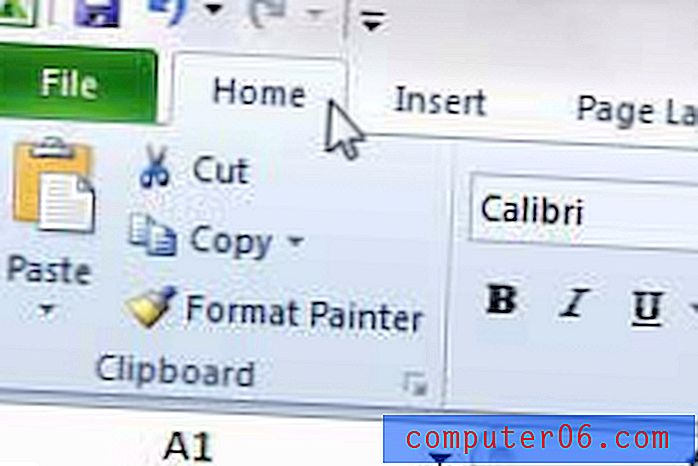
6. darbība: lentas sadaļā Starpliktuve noklikšķiniet uz bultiņas zem Ielīmēt un pēc tam noklikšķiniet uz opcijas Saglabāt avota kolonnas platumu .
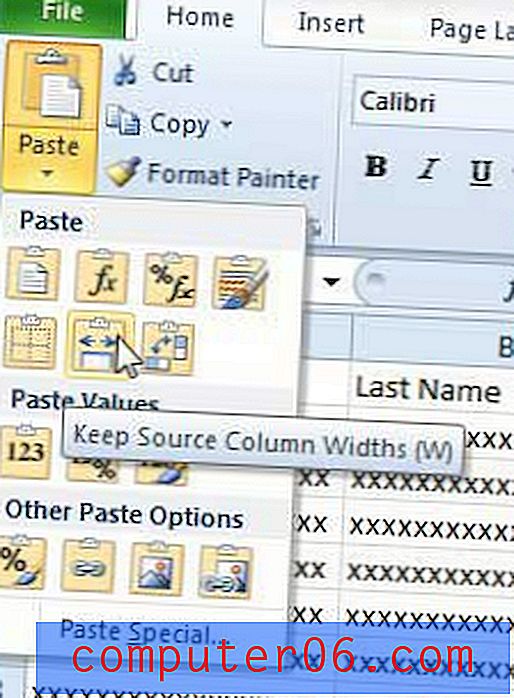
Ja jūs iegādājaties dāvanu kādam, kam patīk Netflix, tad lielisks risinājums ir Roku LT. Tas ir par pieņemamu cenu un piedāvā vienkāršu veidu, kā televizorā skatīties daudz straumējošu video saturu. Noklikšķiniet šeit, lai uzzinātu vairāk par Roku LT.
Viena no manām iecienītākajām ielīmēšanas īpašajām iespējām ir Ielīmēt attēlu . Šajā rakstā varat uzzināt, kā ielīmēt datus kā attēlu programmā Excel 2010.



